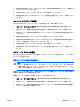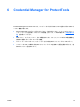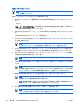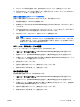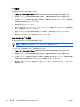ProtectTools
アカウントの新規作成
Credential Manager ログオン ウィザードを使用して、新しいユーザー アカウントを作成できます。
操作を開始するには、管理者アカウントで Windows にログオンしている必要があります (ただし、
Credential Manager にはログオンしていない状態)。
アカウントを新規作成するには、次の手順を行います。
1.
通知領域のアイコンをダブルクリックして、Credential Manager を開きます。Credential Manager
ログオン ウィザードが開きます。
2.
[Introduce Yourself] (自己紹介) ページで [More] (その他) をクリックし、[Sign Up for a New
Account] (新規アカウントのサインアップ) をクリックします。
3.
[Next] (次へ) をクリックします。
4.
[Registration] (登録) ページで、ユーザー名とアカウントの説明を入力します。
5.
[Next] (次へ) をクリックします。
6.
[Authentication Methods] (認証方法) ページで、登録する認証方法を選択し、登録しない認証方法
のチェック ボックスをオフにして、[Next] (次へ) をクリックします。
7.
画面に表示される手順に従って、選択した資格情報を登録します。
8.
[Finish] (終了) をクリックします。
資格情報の登録
[My Identity] (自分の ID) ページを使用して、さまざまな認証方法 (資格情報) を登録できます。認証方
法を登録した後、登録した方法を使用して Credential Manager にログオンできます。
指紋の登録
指紋リーダーを使用すると、Windows パスワードの代わりに ProtectTools セキュリティ マネージャ
に登録した指紋を使用して Microsoft Windows にログオンできます。
指紋リーダーを内蔵した HP コンピュータを使用している場合でも、別売の指紋リーダーを使用して
いる場合でも、指紋リーダーを使用して Windows にログインするには、以下の 2 つの手順を実行す
る必要があります。
●
指紋リーダーを設定します。
●
登録した指紋を使用して Windows にログオンします。
JAWW
セットアップ手順
49